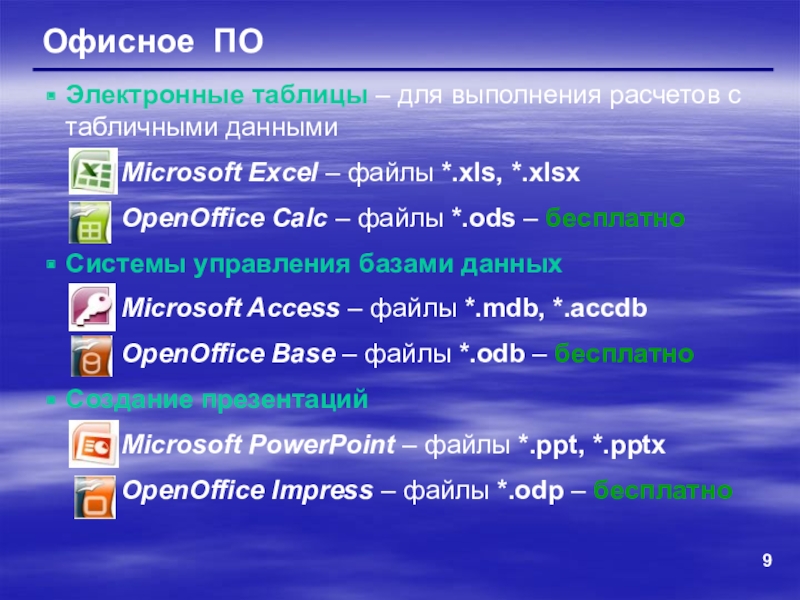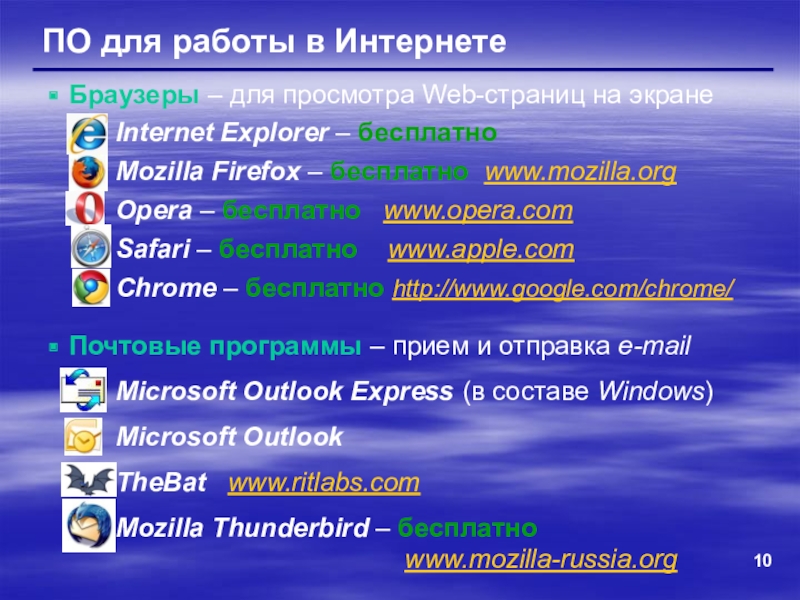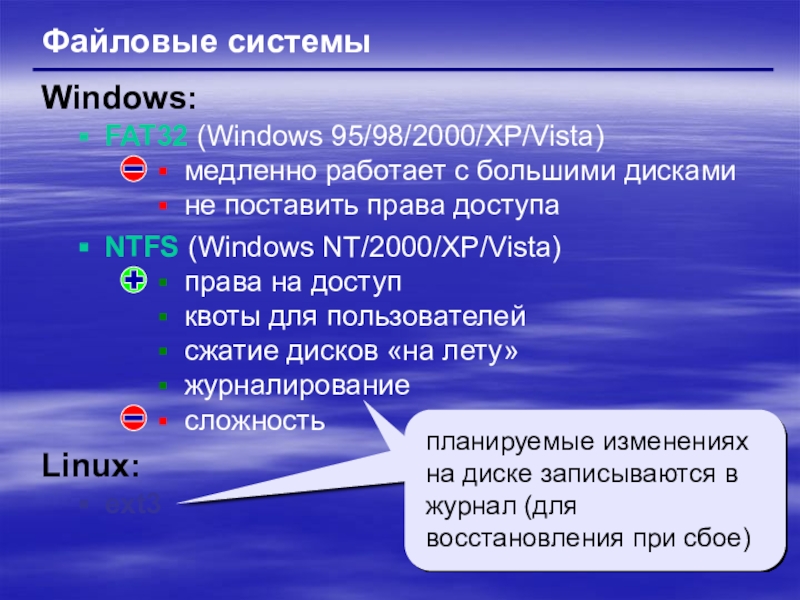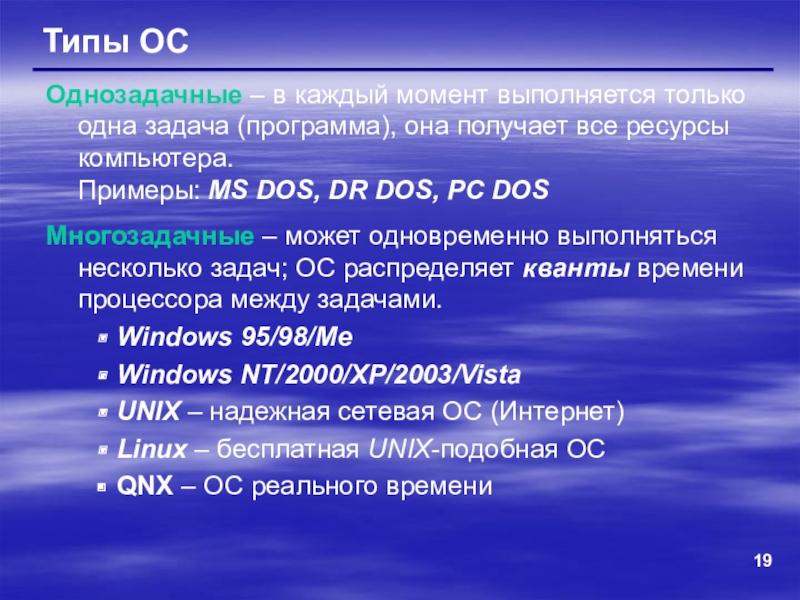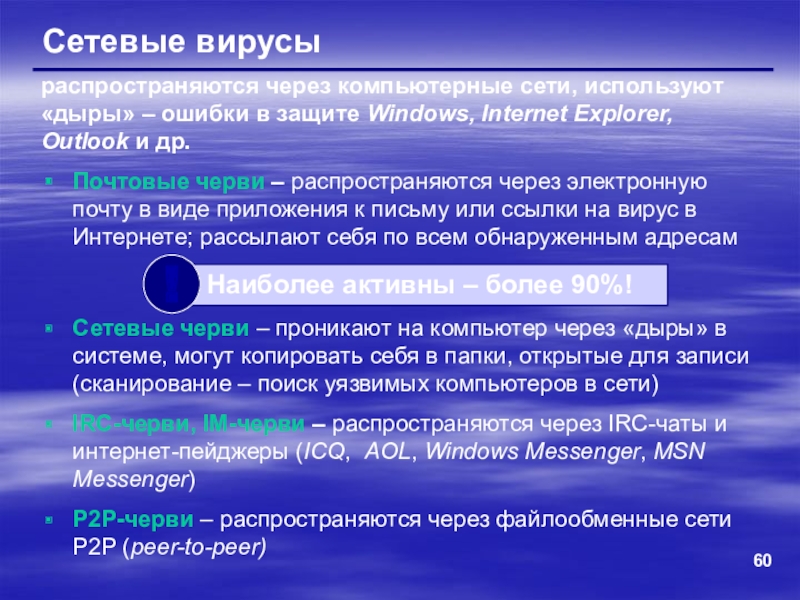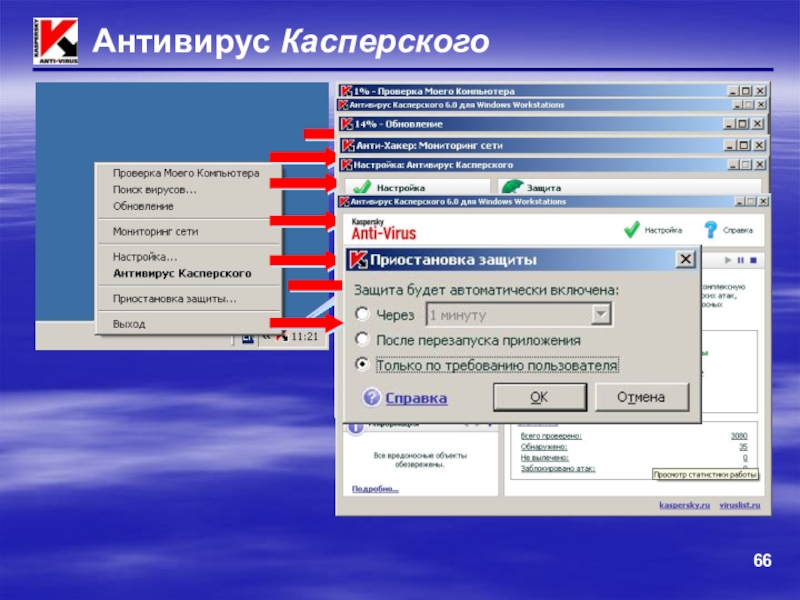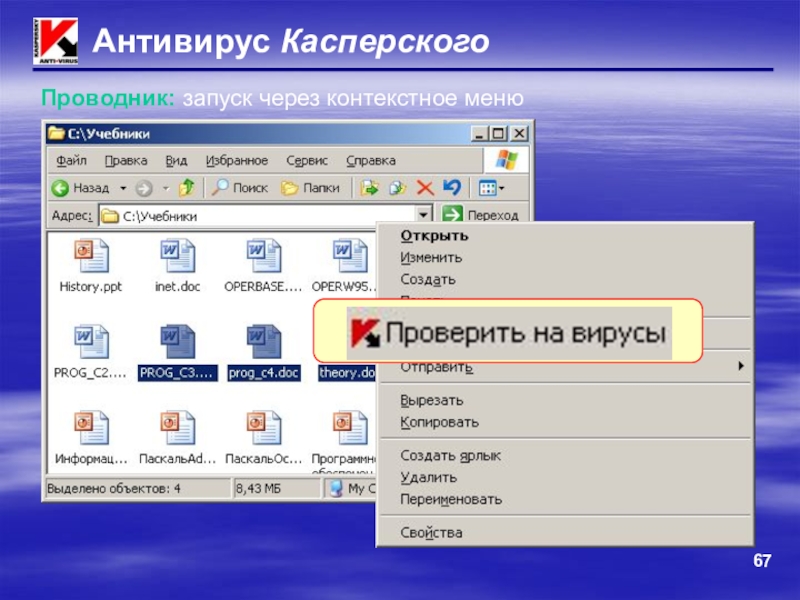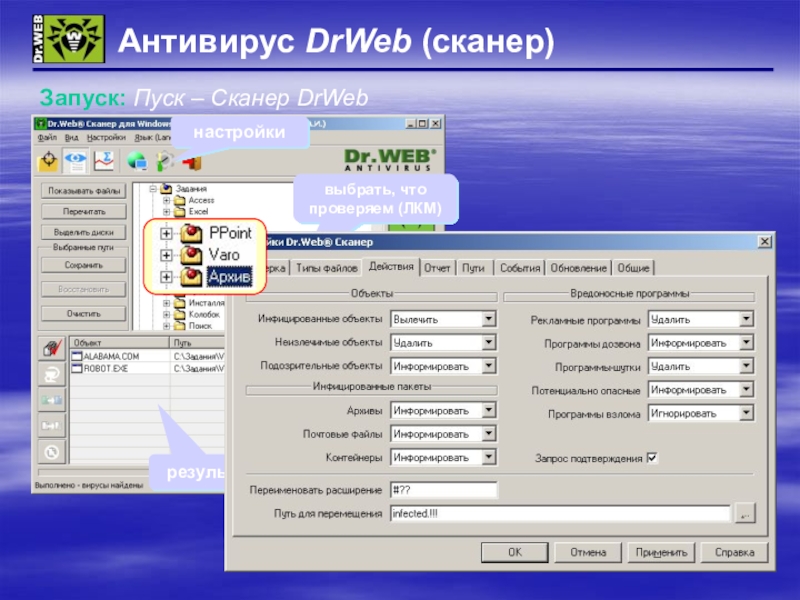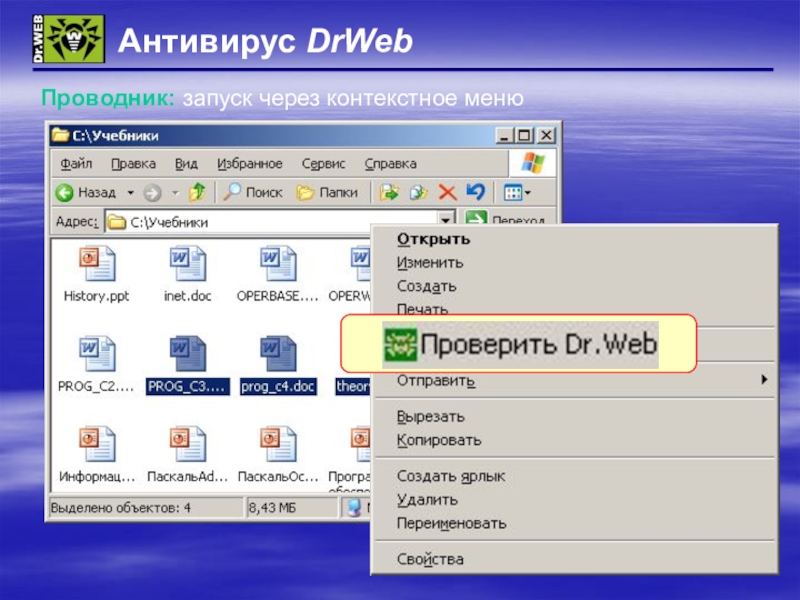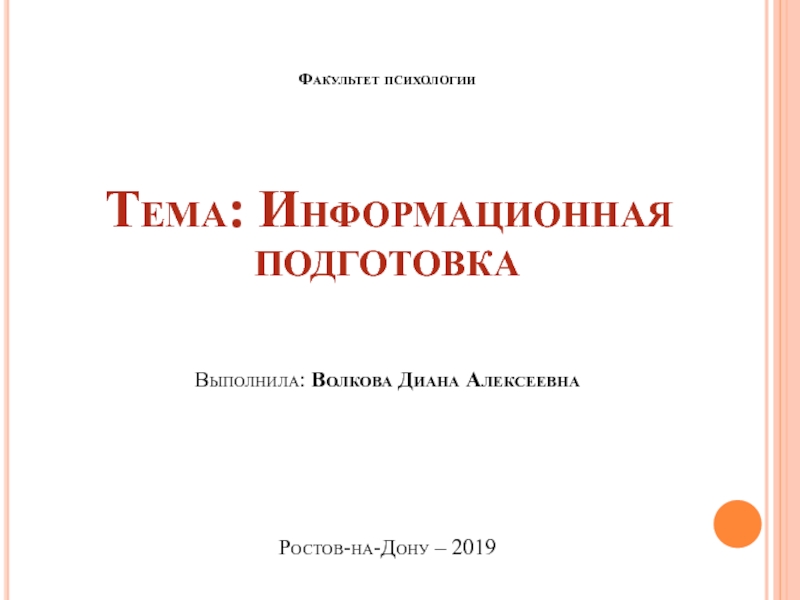Разделы презентаций
- Разное
- Английский язык
- Астрономия
- Алгебра
- Биология
- География
- Геометрия
- Детские презентации
- Информатика
- История
- Литература
- Математика
- Медицина
- Менеджмент
- Музыка
- МХК
- Немецкий язык
- ОБЖ
- Обществознание
- Окружающий мир
- Педагогика
- Русский язык
- Технология
- Физика
- Философия
- Химия
- Шаблоны, картинки для презентаций
- Экология
- Экономика
- Юриспруденция
Программное обеспечение компьютера и его виды
Содержание
- 1. Программное обеспечение компьютера и его виды
- 2. Программное обеспечениеВведениеПрикладные программыСистемные программыСистемы программированияПравовая охрана программ и данныхСжатие файлов. АрхиваторыКомпьютерные вирусы и антивирусы
- 3. Программное обеспечение Тема 1. Введение
- 4. Программное обеспечениеПрикладное ПО – программы, которые пользователь
- 5. Программное обеспечениеТема 2. Прикладные программы
- 6. ПО для работы с текстомТекстовые редакторы –
- 7. ПО для обработки изображенийГрафические редакторы Растровые рисунки:
- 8. Прикладное ПОРедакторы видео (файлы *.avi, *.mpg, *.wmv)Movie
- 9. Офисное ПОЭлектронные таблицы – для выполнения расчетов
- 10. ПО для работы в ИнтернетеБраузеры – для
- 11. Какие бывают программы?Свободное ПО с открытым исходным
- 12. Какие бывают программы?Условно-бесплатное ПО (Shareware): бесплатное ПО
- 13. Использование программОснования: договор в письменной формепри массовом
- 14. Программное обеспечениеТема 3. Системные программы
- 15. Операционные системыОперационная система (ОС) – это комплекс
- 16. Файловые системыFAT32 (Windows 95/98/2000/XP/Vista)медленно работает с большими
- 17. Состав операционной системызагрузчик ОС – это небольшая
- 18. Состав операционной системы (II)утилита (лат. utilitas –
- 19. Типы ОСОднозадачные – в каждый момент выполняется
- 20. Утилиты, не входящие в ОСантивирусные программыAVP, Е.
- 21. Утилиты, не входящие в ОСинформация о системе
- 22. Программное обеспечениеТема 4. Системы
- 23. Системы программированияСистемы программирования (или инструментальные средства) –
- 24. Языки программированияВсего более 600, широко используется примерно
- 25. ТрансляторыТранслятор – это программа, которая переводит текст
- 26. Типы трансляторовинтерпретатор – переводит в коды 1
- 27. КомпоновщикКомпоновщик (редактор связей, Linker) – это программа,
- 28. Другие программыОтладчик (англ. debugger) – это программа,
- 29. Среда быстрой разработкиСреда быстрой разработки программ (англ.
- 30. Программное обеспечениеТема 5. Правовая охрана программ и данных
- 31. ЗаконодательствоКонституция РФ ст. 44 ч. 1: «Интеллектуальная
- 32. Объектами авторского права…… являютсяпрограммы для компьютеров (включая
- 33. Авторское правоавтор – физическое лицо (не организация)возникает
- 34. Права автораЛичные:право авторства (право считаться автором)право на
- 35. Использование программ и БДОснования: договор в письменной
- 36. Защита от копированияинсталляция программ (нельзя просто скопировать)регистрационный
- 37. Компьютерные преступленияЭкономическиеобогащение путем взлома информационных системкомпьютерный шпионажкража
- 38. Уголовный кодекс РФСтатья 146. Нарушение авторских и
- 39. Уголовный кодекс РФПризнаки преступления: уничтожение, блокирование, модификация
- 40. Авторские права в ИнтернетеПри нелегальном использовании:всегда есть
- 41. Что можно без спроса…скопировать себе картинку (текст)послать
- 42. Какие бывают программы?Свободное ПО с открытым исходным
- 43. Какие бывают программы?Условно-бесплатное ПО (Shareware): бесплатное ПО
- 44. Лицензия GNU GPLGNU General Public Licence:программное обеспечение
- 45. Программное обеспечениеТема 6. Сжатие файлов. Архиваторы
- 46. Архивация и сжатие файловАрхивация – создание резервных
- 47. Почему файлы можно сжать?Алгоритм RLE (англ. Run
- 48. Почему файлы можно сжать?Общий подход: найти в
- 49. Специальные типы архивовSFX-архив (англ. SelF eXtracting –
- 50. Архиватор WinRAR (Е. Рошал)Запуск: Пуск – WinRARсжать
- 51. Архиватор WinRAR: упаковкаЛКМтип архиваSFXмноготомные архивыпарольимя архива
- 52. Архиватор WinRAR: распаковкаЛКМкуда распаковать?выбрать папку
- 53. Архиватор WinRAR в ПроводникеУпаковкаРаспаковкаПКМПКМ
- 54. Программное обеспечениеТема 7. Компьютерные вирусы и антивирусы
- 55. Что такое вирус?Компьютерный вирус – это программа,
- 56. Вредные действия вирусовзвуковые и зрительные эффектыимитация сбоев
- 57. Что заражают вирусы?Вирусыпрограммы – *.exe, *.comзагрузочные сектора
- 58. Способы заражениязапустить зараженный файл;загрузить компьютер с зараженной
- 59. Классические вирусыФайловые – заражают файлы *.exe, *.sys,
- 60. Сетевые вирусыПочтовые черви – распространяются через электронную
- 61. Троянские программыBackdoor – программы удаленного администрированияворовство паролей
- 62. Антивирусы-сканерыумеют находить и лечить известные им вирусы
- 63. Антивирусы-мониторыпостоянно находятся в памяти в активном состояниинепрерывное
- 64. Антивирусные программыAVP = Antiviral Toolkit Pro (www.avp.ru)
- 65. Антивирус КасперскогоФайловый антивирус (проверка файлов в момент
- 66. Антивирус КасперскогоПКМ
- 67. Антивирус КасперскогоПКМПроводник: запуск через контекстное меню
- 68. Антивирус DrWeb (сканер)Запуск: Пуск – Сканер DrWebстартнастройкивыбрать, что проверяем (ЛКМ)результаты
- 69. Антивирус DrWebПКМПроводник: запуск через контекстное меню
- 70. Другие виды антивирусной защитыбрандмауэры (файрволы, сетевые экраны)блокируют
- 71. Профилактикаделать резервные копии важных данных на CD
- 72. Если компьютер заражен…Отключить компьютер от сети.Запустить антивирус.
- 73. Конец презентации
- 74. Скачать презентанцию
Слайды и текст этой презентации
Слайд 2Программное
обеспечение
Введение
Прикладные программы
Системные программы
Системы программирования
Правовая охрана программ и данных
Сжатие файлов.
Архиваторы
Слайд 4Программное обеспечение
Прикладное ПО – программы, которые пользователь использует для решения
своих задач
текстовые редакторы
графические редакторы
базы данных …
Системное ПО – обеспечивает взаимодействие
пользователя и прикладных программ с аппаратными средствамиоперационные системы
драйверы
утилиты
Системы программирования – средства создания новых программ.
Программы пользователей – пользователи составляют их для своих собственных нужд.
Слайд 6ПО для работы с текстом
Текстовые редакторы – для редактирования текстовых
документов без оформления
Блокнот – файлы *.txt
Текстовые процессоры
– для редактирования текстовых документовWordPad – файлы *.doc (текст + рисунки)
Word – файлы *.doc, *.docx (текст + рисунки + таблицы + автофигуры + диаграммы …)
OpenOffice Writer – файлы *.odt – бесплатно openoffice.org
Слайд 7ПО для обработки изображений
Графические редакторы
Растровые рисунки:
Paint – файлы
*.bmp (также *.gif, *.jpg)
Adobe Photoshop – файлы *.psd
www.adobe.com Gimp – бесплатно www.gimp.org
Paint.NET – бесплатно www.getpaint.net
Векторные рисунки:
CorelDraw – файлы *.cdr www.corel.com
Adobe Illustrator – файлы *.ai www.adobe.com
Inkscape – бесплатно www.inkscape.org
OpenOffice Draw – файлы *.odg – бесплатно
Слайд 8Прикладное ПО
Редакторы видео (файлы *.avi, *.mpg, *.wmv)
Movie Maker (в составе
Windows)
Pinnacle Studio www.pinnaclesys.ru
Adobe
Premier www.adobe.comИздательские системы – для подготовки печатных материалов (газет, книг, буклетов)
Microsoft Publisher
QuarkXPress www.quark.com
Adobe InDesign www.adobe.com
Scribus – бесплатно http://www.scribus.net/
Слайд 9Офисное ПО
Электронные таблицы – для выполнения расчетов с табличными данными
Microsoft
Excel – файлы *.xls, *.xlsx
OpenOffice Calc – файлы *.ods –
бесплатноСистемы управления базами данных
Microsoft Access – файлы *.mdb, *.accdb
OpenOffice Base – файлы *.odb – бесплатно
Создание презентаций
Microsoft PowerPoint – файлы *.ppt, *.pptx
OpenOffice Impress – файлы *.odp – бесплатно
Слайд 10ПО для работы в Интернете
Браузеры – для просмотра Web-страниц на
экране
Internet Explorer – бесплатно
Mozilla Firefox – бесплатно www.mozilla.org
Opera –
бесплатно www.opera.com Safari – бесплатно www.apple.com
Chrome – бесплатно http://www.google.com/chrome/
Почтовые программы – прием и отправка e-mail
Microsoft Outlook Express (в составе Windows)
Microsoft Outlook
TheBat www.ritlabs.com
Mozilla Thunderbird – бесплатно www.mozilla-russia.org
Слайд 11Какие бывают программы?
Свободное ПО с открытым исходным кодом (Open Source):
можно бесплатно
запускать и использовать в любых целях
изучать текст программы
распространять (бесплатно
или за плату)изменять код (развитие и усовершенствование)
Бесплатное ПО (Freeware): можно бесплатно использовать; исходного кода нет; есть ограничения на:
коммерческое использование
изменение кода
извлечение данных
Linux
Gimp
Avast
Firefox
Opera
Слайд 12Какие бывают программы?
Условно-бесплатное ПО (Shareware): бесплатное ПО с ограничениями:
отключены некоторые
функции
ограничен срок действия (30 дней)
ограничено количество запусков
раздражающие сообщения
принудительная реклама
Платная регистрация
снимает ограничения.Коммерческое ПО:
плата за каждую копию
бесплатная техническая поддержка (!)
запрет на изменение кода и извлечение данных
быстрое внесение изменений (сервис-паки, новые версии)
Nero Burning
Rom
TheBat
Слайд 13Использование программ
Основания:
договор в письменной форме
при массовом распространении – лицензионное
соглашение на экземпляре
Можно без разрешения автора:
хранить в памяти 1 компьютера
(или по договору)вносить изменения, необходимые для работы на компьютере пользователя (но не распространять!)
исправлять явные ошибки
изготовить копию для архивных целей
перепродать программу
Слайд 15Операционные системы
Операционная система (ОС) – это комплекс программ, обеспечивающих пользователю
и прикладным программам удобный интерфейс (способ обмена информацией) с аппаратными
средствами компьютера.Функции ОС (что она обеспечивает):
обмен данными с внешними устройствами
работу файловой системы (файлы, папки)
запуск и выполнение остальных программ
тестирование компьютера, обработка ошибок
распределение ресурсов (процессор, память, внешние устройства)
Слайд 16Файловые системы
FAT32 (Windows 95/98/2000/XP/Vista)
медленно работает с большими дисками
не поставить права
доступа
NTFS (Windows NT/2000/XP/Vista)
права на доступ
квоты для пользователей
сжатие дисков «на лету»
журналирование
сложность
Windows:
Linux:
ext3
планируемые изменениях на диске записываются в журнал (для восстановления при сбое)
Слайд 17Состав операционной системы
загрузчик ОС – это небольшая программа, которая находится
в секторе 0 загрузочного диска, ее задача – загрузить в
память основную часть (ядро) ОСсистема распределения памяти
система ввода и вывода (BIOS = Basic Input and Output System), в микросхеме флэш-памяти на материнской плате
тестирование при запуске
чтение и запись на диски
обмен данными с клавиатурой, монитором, принтером
календарь и часы
настройки данного компьютера
командный процессор (command.com, cmd.exe)
выполняет команды, введенные с клавиатуры
обеспечивает загрузку и выполнение других программ
Слайд 18Состав операционной системы (II)
утилита (лат. utilitas – польза) – это
служебные программы для проверки и настройки компьютера:
разбивка диска на разделы
(fdisk.exe)форматирование диска (format.com)
тестирование диска (chkdsk.exe)
редактирование реестра (regedit.exe)
проверка соединения (ping.exe)
драйвер (англ. driver – водитель) – это программа, которая постоянно находится в памяти и обеспечивает обмен данными с внешним устройством (файлы *.sys в Windows NT/2000/XP)
драйвер видеокарты, звуковой карты, сетевой карты, принтера, сканера, …
Слайд 19Типы ОС
Однозадачные – в каждый момент выполняется только одна задача
(программа), она получает все ресурсы компьютера. Примеры: MS DOS, DR DOS,
PC DOSМногозадачные – может одновременно выполняться несколько задач; ОС распределяет кванты времени процессора между задачами.
Windows 95/98/Me
Windows NT/2000/XP/2003/Vista
UNIX – надежная сетевая ОС (Интернет)
Linux – бесплатная UNIX-подобная ОС
QNX – ОС реального времени
Слайд 20Утилиты, не входящие в ОС
антивирусные программы
AVP, Е. Касперский, www.avp.ru
DrWeb,
И. Данилов www.drweb.com
Norton Antivirus www.symantec.com
www.mcafee.com
NOD32 www.eset.com
архиваторы – программы для упаковки файлов
WinRAR (Е. Рошал) – архивы *.rar, *.zip – www.rarsoft.com
WinZIP – архивы *.zip – www.winzip.com
Слайд 21Утилиты, не входящие в ОС
информация о системе
Everest www.lavalys.com
SiSoft – бесплатно www.sisoftware.net
сканирование (MiraScan, EpsonScan, со сканером)
программы для записи CD и DVD
Nero Burning ROM www.nero.com
DeepBurner Free – бесплатно www.deepburner.com
Слайд 23Системы программирования
Системы программирования (или инструментальные средства) – это ПО, предназначенное
для разработки и отладки новых программ.
Проблема:
компьютеры понимают только язык
кодов (последовательность нулей и единиц)для человека удобнее давать задания на естественном языке (русском, английском)
Компромисс: программы составляются на языках программирования и затем переводятся в коды с помощью специальных программ
Слайд 24Языки программирования
Всего более 600, широко используется примерно 20.
Машинно-ориентированные языки:
машинные
коды: 09 FE AC 3F
ассемблеры: символическая запись машинных команд:
mov AX, BXмакросассемблеры: одна команда языка заменяет несколько машинных команд
Языки высокого уровня (алгоритмические):
для обучения: Бейсик (1965), Паскаль (1970), Лого, Рапира
профессиональные: Си (1972), Паскаль (Delphi), Фортран (1957), Visual Basic
для задач искусственного интеллекта: ЛИСП, Пролог
для параллельных вычислений: Ада
для программирования в Интернете: JavaScript, Java, PHP, Perl, ASP, …
Слайд 25Трансляторы
Транслятор – это программа, которая переводит текст других программ в
машинные коды.
program qq;
var x: integer;
begin
x := 1;
writeln('Привет! X = ', x);end;
транслятор
101011010
программа в
машинных кодах
программа на
языке Паскаль
Слайд 26Типы трансляторов
интерпретатор – переводит в коды 1 строчку программы и
сразу ее выполняет;
компилятор – переводит в коды сразу всю программу
и создает независимый исполняемый файл (*.exe); удобнее отлаживать программу
программы работают медленно
(цикл из 400 шагов!)
для выполнения программы нужен транслятор
сложнее отлаживать программу
программы работают быстро
для выполнения программы не нужен
транслятор
Слайд 27Компоновщик
Компоновщик (редактор связей, Linker) – это программа, которая объединяет части
одной программы и библиотечные функции в один исполняемый файл.
Слайд 28Другие программы
Отладчик (англ. debugger) – это программа, которая облегчает поиск
ошибок в других программах (их отладку).
Возможности:
пошаговое выполнение
«выполнить до курсора»
просмотр
и изменение значений переменныхточки останова (англ. breakpoints)
Профайлер (англ. profiler) – это программа, которая определяет, сколько времени занимает выполнение каждой процедуры (и каждой команды) в программе в процентах от общего времени работы.
Цель: определить, какие части программы «тормозят» ее (англ. bottleneck – бутылочное горлышко), именно их и надо оптимизировать.
Слайд 29Среда быстрой разработки
Среда быстрой разработки программ (англ. RAD = Rapid
Application Development)
интерфейс строится с помощью мыши
часть кода создается автоматически
Примеры:
Delphi, Borland C++ Builder, Visual Studio…Слайд 31Законодательство
Конституция РФ ст. 44 ч. 1: «Интеллектуальная собственность охраняется законом»
Гражданский
кодекс РФ, часть IV «Права на результаты интеллектуальной деятельности и
средства индивидуализации» (2008) http://www.internet-law.ru/law/kodeks/gk4.htm«Правила составления, подачи и рассмотрения заявок на официальную регистрацию программ для ЭВМ и баз данных» (1993) http://www.morepc.ru/informatisation/osplaw0003.html
Уголовный кодекс РФ http://www.interlaw.ru/law/docs/10008000/
Слайд 32Объектами авторского права…
… являются
программы для компьютеров (включая подготовительные материалы, а
также звук, графику и видео, которые получаются с помощью программы)
базы
данных (данные, специально организованные для поиска и обработки с помощью компьютеров)… не являются
алгоритмы и языки программирования
идеи и принципы, лежащие в основе программ, баз данных, интерфейса;
официальные документы
Слайд 33Авторское право
автор – физическое лицо (не организация)
возникает «в силу создания»
продукта, не требует формальной регистрации
обозначение: © Иванов, 2008 (год первого
выпуска)действует в течение жизни и 50 лет после смерти автора
передается по наследству
Слайд 34Права автора
Личные:
право авторства (право считаться автором)
право на имя (свое имя,
псевдоним, анонимно)
право на неприкосновенность (защита программы и ее названия от
искажений)Имущественные: осуществлять или разрешать
выпуск программы в свет
копирование в любой форме
распространение
изменение (в т.ч. перевод на другой язык)
Слайд 35Использование программ и БД
Основания:
договор в письменной форме
при массовом распространении
– лицензионное соглашение на экземпляре
Можно без разрешения автора:
хранить в памяти
1 компьютера (или по договору)вносить изменения, необходимые для работы на компьютере пользователя (но не распространять!)
исправлять явные ошибки
изготовить копию для архивных целей
перепродать программу
Слайд 36Защита от копирования
инсталляция программ (нельзя просто скопировать)
регистрационный код (привязка к
оборудованию, серийным номерам)
защита CD, DVD (теряется при копировании)
не работает
без дискааппаратный ключ
сканирование сети (обнаружение копий)
сервер в Интернете проверяет серийные номера
техподдержка – косвенная защита (!)
для параллельного
порта
для порта USB
Слайд 37Компьютерные преступления
Экономические
обогащение путем взлома информационных систем
компьютерный шпионаж
кража программ («пиратство»)
Против личных
прав
ложная информация
незаконный сбор информации
разглашение банковской и врачебной тайны
Против общественных и
государственных интересовразглашение государственной тайны
утечка информации
искажение информации (подсчет голосов)
вывод из строя информационных систем (диверсии)
Слайд 38Уголовный кодекс РФ
Статья 146. Нарушение авторских и смежных прав.
только при
крупном ущербе (50000 р.)
присвоение авторства (плагиат) –
до 6
месяцев лишения свободынезаконное использование, а также приобретение, хранение, перевозка в целях сбыта – до 2 лет
группой лиц, в особо крупном размере (250000 р.) или с использованием служебного положения – до 5 лет
Слайд 39Уголовный кодекс РФ
Признаки преступления:
уничтожение, блокирование, модификация или копирование информации
нарушение
работы компьютера или сети
Статья 272. Неправомерный доступ к компьютерной информации.
до
2 лет лишения свободыгруппой лиц – до 5 лет
Статья 273. Создание, использование и распространение вредоносных программ.
до 3 лет лишения свободы
с тяжкими последствиями – до 7 лет
Статья 274. Нарушение правил эксплуатации компьютеров и сети.
до 2 лет лишения свободы
с тяжкими последствиями – до 4 лет
Слайд 40Авторские права в Интернете
При нелегальном использовании:
всегда есть косвенная выгода (достижение
своих целей);
ущерб авторам, снижение дохода;
снижение посещаемости и цитируемости сайтов
снижение дохода. Правила:
при использовании материалов в учебных работах ссылаться на источник;
для публикации в Интернете текста или фотографии получить разрешение автора или издателя.
Слайд 41Что можно без спроса…
скопировать себе картинку (текст)
послать картинку (текст) другу
отсканировать
книгу
Разместить на сайте
картинку с другого сайта
Указ Президента РФ
цитату из статьи
с указанием авторастатью с другого сайта (или из книги) с указанием автора
описание алгоритма
отсканированную книгу
повесть А.С. Пушкина
Слайд 42Какие бывают программы?
Свободное ПО с открытым исходным кодом (Open Source):
можно бесплатно
запускать и использовать в любых целях
изучать и адаптировать
распространять (бесплатно
или за плату)изменять код (развитие и усовершенствование)
Бесплатное ПО (Freeware): можно бесплатно использовать; исходного кода нет; есть ограничения на:
коммерческое использование
изменение кода
извлечение данных
Linux
Gimp
Avast
Firefox
Opera
Слайд 43Какие бывают программы?
Условно-бесплатное ПО (Shareware): бесплатное ПО с ограничениями:
отключены некоторые
функции
ограничен срок действия (30 дней)
ограничено количество запусков
раздражающие сообщения
принудительная реклама
Платная регистрация
снимает ограничения.Коммерческое ПО:
плата за каждую копию
бесплатная техническая поддержка (!)
запрет на изменение кода и извлечение данных
быстрое внесение изменений (сервис-паки, новые версии)
Nero Burning
Rom
TheBat
Слайд 44Лицензия GNU GPL
GNU General Public Licence:
программное обеспечение поставляется с исходным
кодом
авторские права принадлежат разработчикам
можно свободно и без оплаты
запускать программы
изучать и
изменять кодраспространять бесплатно или за плату
улучшать и распространять улучшения
можно использовать код в своих разработках, но они могут распространяться только по лицензии GPL
программы распространяются без гарантий
за настройку и сопровождение можно брать плату
Слайд 46Архивация и сжатие файлов
Архивация – создание резервных копий (на CD,
DVD). Цели:
сохранить данные на случай сбоя на диске
объединить группу файлов
в один архивзашифровать данные с паролем
Сжатие файлов – это уменьшение их размера. Цели:
уменьшить место, которое занимают файлы на диске
уменьшить объем данных для передачи через Интернет
Типы сжатия:
без потерь: сжатый файл можно восстановить в исходном виде, зная алгоритм сжатия
тексты
программы
данные
с потерями: при сжатии часть информации безвозвратно теряется
фотографии (*.jpg)
звук (*.mp3)
видео (*.mpg)
Слайд 47Почему файлы можно сжать?
Алгоритм RLE (англ. Run Length Encoding, кодирование
цепочек одинаковых символов, используется для рисунков *.bmp)
100
100
200 байт
Файл qq.txt
Файл qq.rle
(сжатый)4 байта
сжатие в 50 раз!
Сжатие возможно, если в данных есть повторяющиеся символы или цепочки символов, сжатие «устраняет» эту избыточность.
Слайд 48Почему файлы можно сжать?
Общий подход:
найти в данных повторяющиеся цепочки
символов
обозначить их короткими кодами (битовыми, разной длины)
в начало сжатого файла
записать словарьЭффективные алгоритмы:
алгоритм Хаффмана
алгоритм LZW (Лемпела-Зива-Велча)
алгоритм PPM (WinRAR)
Сжимаются
хорошо
плохо
случайные данные
программы (*.exe)
архивы (*.zip, *.rar)
сжатые рисунки (*.gif, *.jpg, *.png, *.tif, …)
сжатый звук (*.mp3, *.wma)
сжатое видео (*.mpg, *.wmv)
тексты (*.txt)
документы (*.doc, *.xls)
несжатые рисунки (*.bmp)
несжатый звук (*.wav)
несжатое видео (*.avi)
Слайд 49Специальные типы архивов
SFX-архив (англ. SelF eXtracting – самораспако-вывающийся) – это
файл с расширением *.exe, который содержит сжатые данные и программу
распаковки (около 15 Кб).Многотомный архив – это архив, разбитый на несколько частей. Цели:
перенос через дискеты
удобство скачивания через Интернет
WinRAR:
abc.part1.rar, abc.part2.rar, ….
многотомный SFX-архив: abc.part1.exe, abc.part2.rar, ….
для распаковки не нужен архиватор
может распаковать неквалифицированный пользователь
увеличение размера файла
опасность заражения вирусами
Слайд 50Архиватор WinRAR (Е. Рошал)
Запуск: Пуск – WinRAR
сжать выделенные файлы
распаковать архив
изменить
пароль
сменить диск
двойной щелчок ЛКМ: войти в архив
выйти из папки
Слайд 55Что такое вирус?
Компьютерный вирус – это программа, которая при запуске
способна распространяться без участия человека.
Признаки заражения:
замедление работы компьютера
перезагрузка или зависание
компьютеранеправильная работа ОС или прикладных программ
изменение длины файлов
появление новых файлов
уменьшение объема оперативной памяти
рассылка сообщений e-mail без ведома автора
Слайд 56Вредные действия вирусов
звуковые и зрительные эффекты
имитация сбоев ОС и аппаратуры
перезагрузка
компьютера
разрушение файловой системы
уничтожение информации
шпионаж – передача секретных данных
массовые атаки на
сайты ИнтернетСлайд 57Что заражают вирусы?
Вирусы
программы – *.exe, *.com
загрузочные сектора дисков и дискет
командные
файлы – *.bat
драйверы – *.sys
библиотеки – *.dll
документы с макросами –
*.doc, *.xls, *.mdbWeb-страницы со скриптами
заражают
не заражают
текст – *.txt
рисунки – *.gif, *.jpg, *.png, *.tif
звук (*.wav, *.mp3, *.wma)
видео (*.avi, *.mpg, *.wmv)
любые данные (без программного кода)
Для того, чтобы вирус смог выполнить какие-то действия, он должен оказаться в памяти в виде программного кода и получить управление.
Слайд 58Способы заражения
запустить зараженный файл;
загрузить компьютер с зараженной дискеты или диска;
при
автозапуске CD(DVD)-диска или флэш-диска;
открыть зараженный документ с макросами (Word или
Excel);открыть сообщение e-mail с вирусом;
открыть Web-страницу с вирусом;
разрешить установить активное содержимое на Web-странице.
Слайд 59Классические вирусы
Файловые – заражают файлы *.exe, *.sys, *.dll (редко –
внедряются в тексты программ).
Загрузочные (бутовые, от англ. boot – загрузка)
– заражают загрузочные сектора дисков и дискет, при загрузке сразу оказываются в памяти и получают управление.Полиморфные – при каждом новом заражении немного меняют свой код.
Макровирусы – заражают документы с макросами (*.doc, *.xls, *.mdb).
Скриптовые вирусы – скрипт (программа на языке Visual Basic Script, JavaScript, BAT, PHP) заражает командные файлы (*.bat), другие скрипты и Web-страницы (*.htm, *.html).
Слайд 60Сетевые вирусы
Почтовые черви – распространяются через электронную почту в виде
приложения к письму или ссылки на вирус в Интернете; рассылают
себя по всем обнаруженным адресамСетевые черви – проникают на компьютер через «дыры» в системе, могут копировать себя в папки, открытые для записи (сканирование – поиск уязвимых компьютеров в сети)
IRC-черви, IM-черви – распространяются через IRC-чаты и интернет-пейджеры (ICQ, AOL, Windows Messenger, MSN Messenger)
P2P-черви – распространяются через файлообменные сети P2P (peer-to-peer)
распространяются через компьютерные сети, используют «дыры» – ошибки в защите Windows, Internet Explorer, Outlook и др.
Слайд 61Троянские программы
Backdoor – программы удаленного администрирования
воровство паролей (доступ в Интернет,
к почтовым ящикам, к платежным системам)
шпионы (введенный с клавиатуры текст,
снимки экрана, список программ, характеристики компьютера, промышленный шпионаж)DOS-атаки (англ. Denial Of Service – отказ в обслуживании) –массовые атаки на сайты по команде, сервер не справляется с нагрузкой
прокси-сервера – используются для массовой рассылки рекламы (спама)
загрузчики (англ. downloader) – после заражения скачивают на компьютер другие вредоносные программы
позволяют получать управление удаленным компьютером, распространяются через компьютерные сети, часто при установке других программ (зараженные инсталляторы)
Слайд 62Антивирусы-сканеры
умеют находить и лечить известные им вирусы в памяти и
на диске;
используют базы данных вирусов;
ежедневное обновление баз данных через
Интернет.лечат известные им вирусы
не могут предотвратить заражение
чаще всего не могут обнаружить и вылечить неизвестный вирус
Слайд 63Антивирусы-мониторы
постоянно находятся в памяти в активном состоянии
непрерывное наблюдение
блокируют вирус в
момент заражения
могут бороться с неизвестными вирусами
замедление работы компьютера
в случае ошибки
ОС может выйти из строя перехватывают действия, характерные для вирусов и блокируют их (форматирование диска, замена системных файлов);
блокируют атаки через Интернет;
проверяют запускаемые и загружаемые в память файлы (например, документы Word);
проверяют сообщения электронной почты;
проверяют Web-страницы;
проверяют сообщения ICQ
Слайд 64Антивирусные программы
AVP = Antiviral Toolkit Pro (www.avp.ru) – Е. Касперский
DrWeb
(www.drweb.com) – И. Данилов
Norton Antivirus (www.symantec.com)
McAfee (www.mcafee.ru)
NOD32 (www.eset.com)
Условно-бесплатные:
Бесплатные:
Avast Home (у
меня аваст, очеь хороший!) (www.avast.com)Antivir Personal (free-av.com)
AVG Free (free.grisoft.com)
Слайд 65Антивирус Касперского
Файловый антивирус (проверка файлов в момент обращения к ним)
Почтовый
антивирус (проверка входящих и выходящих сообщений)
Веб-антивирус (Интернет, проверка Web-страниц)
Проактивная защита
(попытки обнаружить неизвестные вредоносные программы):слежение за реестром
проверка критических файлов
сигналы о «подозрительных» обращениях к памяти
Анти-шпион (борьба с Интернет-мошенничеством)
Анти-хакер (обнаружение сетевых атак)
Анти-спам (фильтр входящей почты)
Слайд 68Антивирус DrWeb (сканер)
Запуск: Пуск – Сканер DrWeb
старт
настройки
выбрать, что проверяем (ЛКМ)
результаты
Слайд 70Другие виды антивирусной защиты
брандмауэры (файрволы, сетевые экраны)
блокируют «лишние» обращения в
сеть и запросы из сети
аппаратные антивирусы
защита от изменения загрузочного сектора
запрет
на выполнение кода из области данныхаппаратный брандмауэр ZyWALL UTM (ZyXEL и Лаборатории Касперского)
онлайновые (on-line) антивирусы
устанавливают на компьютер модуль ActiveX, который проверяет файлы…
или файл пересылается на сайт разработчика антивирусов
http://www.kaspersky.ru/virusscanner
http://www.bitdefender.com
http://security.symantec.com
http://us.mcafee.com/root/mfs/default.asp
Слайд 71Профилактика
делать резервные копии важных данных на CD и DVD (раз
в месяц? в неделю?)
использовать антивирус-монитор, особенно при работе в Интернете
при
работе в Интернете включать брандмауэр (англ. firewall) – эта программа запрещает обмен по некоторым каналам связи, которые используют вирусыпроверять с помощью антивируса-доктора все новые программы и файлы, дискеты
не открывать сообщения e-mail с неизвестных адресов, особенно файлы-приложения
иметь загрузочный диск с антивирусом
Слайд 72Если компьютер заражен…
Отключить компьютер от сети.
Запустить антивирус. Если не помогает,
то…
выключить компьютер и загрузить его с загрузочного диска (дискеты, CD,
DVD). Запустить антивирус. Если не помогает, то…удалить Windows и установить ее заново. Если не помогает, то…
отформатировать винчестер (format.com). Если сделать это не удается, то могла быть испорчена таблица разделов диска. Тогда …
создать заново таблицу разделов (fdisk.exe). Если не удается (винчестер не обнаружен), то…
можно нести компьютер в ремонт.